اكتشف طرقًا سريعة لاستبدال DLL المفقود
- ال Qt5Core.dll يتم استخدام الملف بواسطة التطبيقات التي تم تطويرها على C ++ أو الاعتماد عليها.
- عندما لا يتم العثور على DLL ، تحقق من التثبيت غير الصحيح أو أي تغييرات في موقع تخزين الملف.
- لإصلاح الأشياء ، يكون الحل الأسهل هو استخدام أداة إصلاح DLL أو يمكنك تحديث برنامج تشغيل الرسومات ، من بين حلول أخرى.
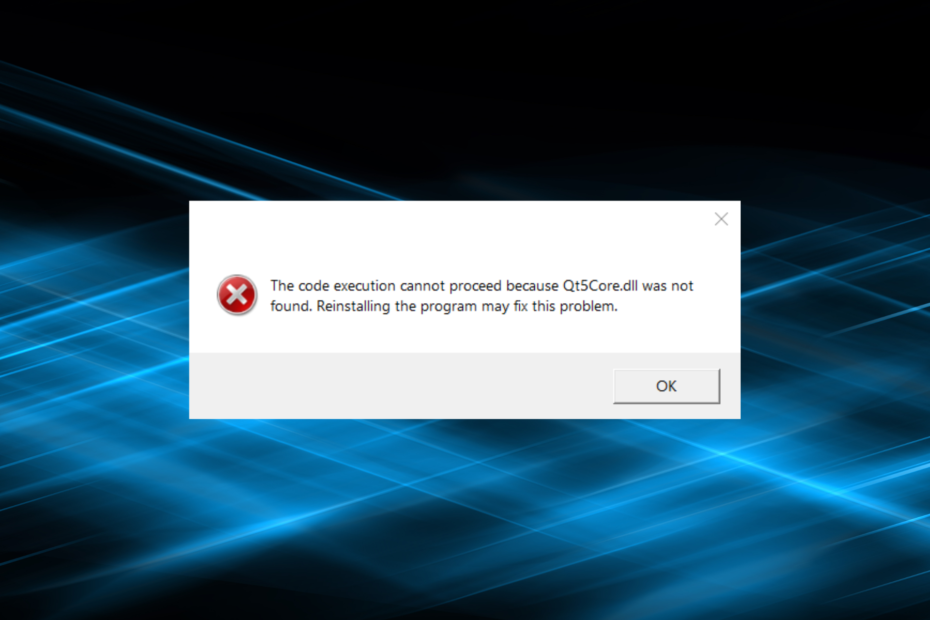
Xالتثبيت عن طريق النقر فوق ملف التنزيل
ستحل هذه الأداة محل ملفات DLL التالفة أو التالفة بمكافئاتها الوظيفية باستخدام مستودعها المخصص حيث تحتوي على الإصدارات الرسمية من ملفات DLL.
- قم بتنزيل وتثبيت Fortect على جهاز الكمبيوتر الخاص بك.
- قم بتشغيل الأداة و ابدأ المسح للعثور على ملفات DLL التي يمكن أن تسبب مشاكل في الكمبيوتر.
- انقر بزر الماوس الأيمن فوق ابدأ الإصلاح لاستبدال ملفات DLL المعطلة بإصدارات العمل.
- تم تنزيل Fortect بواسطة 0 القراء هذا الشهر.
تعد ملفات DLL أو مكتبة الارتباط الديناميكي حيوية لكل من Windows والتطبيقات المثبتة عليها. هناك العديد من هذه المنشورات التي نشرتها Microsoft بينما تقوم الجهات الخارجية أيضًا بتطوير ملفات خاصة ببرامجها ، وأحيانًا ملف DLL مفقود. هذا شائع مع Qt5Core.dll.
عادةً ما تشترك برامج متعددة في DLL ، وعندما لا يتم العثور على DLL ، فإن الملف التابع فشل تشغيل التطبيقات. حتى المشكلات البسيطة معها تصبح مشكلات معقدة تتطلب حلًا فوريًا. دعنا نتعرف على كل شيء عنه وكيف يمكنك تنزيله Qt5Core.dll في Windows.
ما هو Qt5Core dll؟
Qt5Core.dll، الذي نشرته شركة Qt Company Ltd. ، هو ملف حيوي للتطبيقات التي تم تطويرها باستخدام C ++ أو باستخدام إطار العمل للتنفيذ. نظرًا لأنه ليس ملف DLL تم نشره من قبل Microsoft ، فإن أي تطبيق يتطلب ذلك سيحتوي على الملف المرفق مع حزمة التثبيت.
إذن ، لماذا Qt5Core.dll غير معثور عليه؟ فيما يلي بعض الأسباب لذلك:
- التطبيق غير مثبت بشكل صحيح: عندما يكون طرف ثالث لم يتم العثور على DLL، فمن المرجح أن التطبيق الذي يجب أن يأتي معه لم يتم تثبيته بشكل صحيح.
- لم يتم تخزين ملف DLL والمشغل معًا: عادةً ما تخزن التطبيقات مكتبات DLL في نفس المجلد مثل المشغل ، وهذا هو المكان الذي يبحثون فيه أولاً عن الملف. إذا قمت بتغيير موقع المشغل أو DLL ، فقد لا تعمل الأشياء.
- تطبيق جهة خارجية يتسبب في حدوث تعارض: في حالات قليلة ، قد يتعارض تطبيق الجهة الخارجية مع عمل التطبيق الذي يعتمد عليه Qt5Core.dll، مما أدى إلى حدوث الخطأ.
ماذا أفعل إذا كان Qt5Core.dll مفقودًا؟
تنشأ مشكلات DLL من وقت لآخر ، وغالبًا ما تكون مشكلة مع مشكلات الجهات الخارجية. السبب هو أن مكتبات DLL التابعة لجهات خارجية أكثر عرضة لمشاكل التوافق مع نظام التشغيل ، ونتيجة لذلك ، لا يتم تشغيل البرامج المعتمدة عليها.
في مثل هذه الحالات ، من الأفضل استخدام أداة إصلاح DLL. نوصي بـ Fortect لقدرته على تحديد موقع ملفات DLL وجلبها وحتى تنزيلها Qt5Core.dll في كل حالة.
2. ضع DLL في دليل البرنامج
تتطلب برامج الجهات الخارجية التي تحتوي على DLL مجمعة كجزء من الحزمة وضعها في نفس المجلد مثل المشغل. على الرغم من أن هذا لا ينبغي أن يمثل مشكلة بالنسبة لمعظم المستخدمين ، فغالبًا ما ينقل بعض المستخدمين المشغل (ملف exe.) إلى سطح المكتب أو إلى موقع مفضل آخر.
إذا كان الأمر كذلك ، فارجع إلى التغيير واجعل المشغل في دليل البرنامج. أيضا ، بالنسبة لأولئك الذين فقدوا Qt5Core.dll قم بنسخه من جهاز كمبيوتر آخر يعمل بنفس نظام التشغيل ، وانقله إلى مجلد البرنامج المتأثر.
3. قم بتحديث برنامج تشغيل الرسومات
- يضعط شبابيك + X لفتح ملف مستخدم قوي القائمة ، وحدد مدير الجهاز من القائمة.
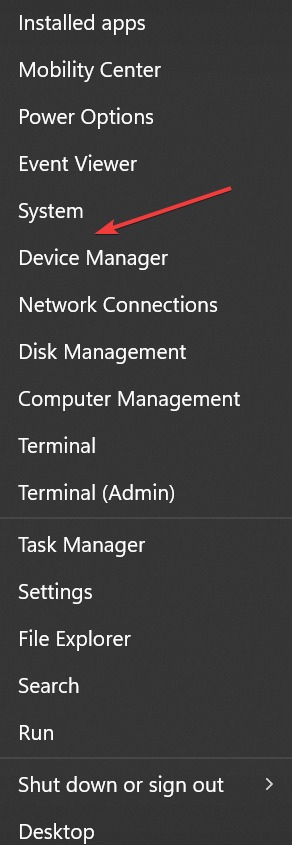
- التوسع في محولات أجهزة العرض الإدخال ، انقر بزر الماوس الأيمن فوق محول الرسومات النشط ، ثم حدد تحديث السائق.
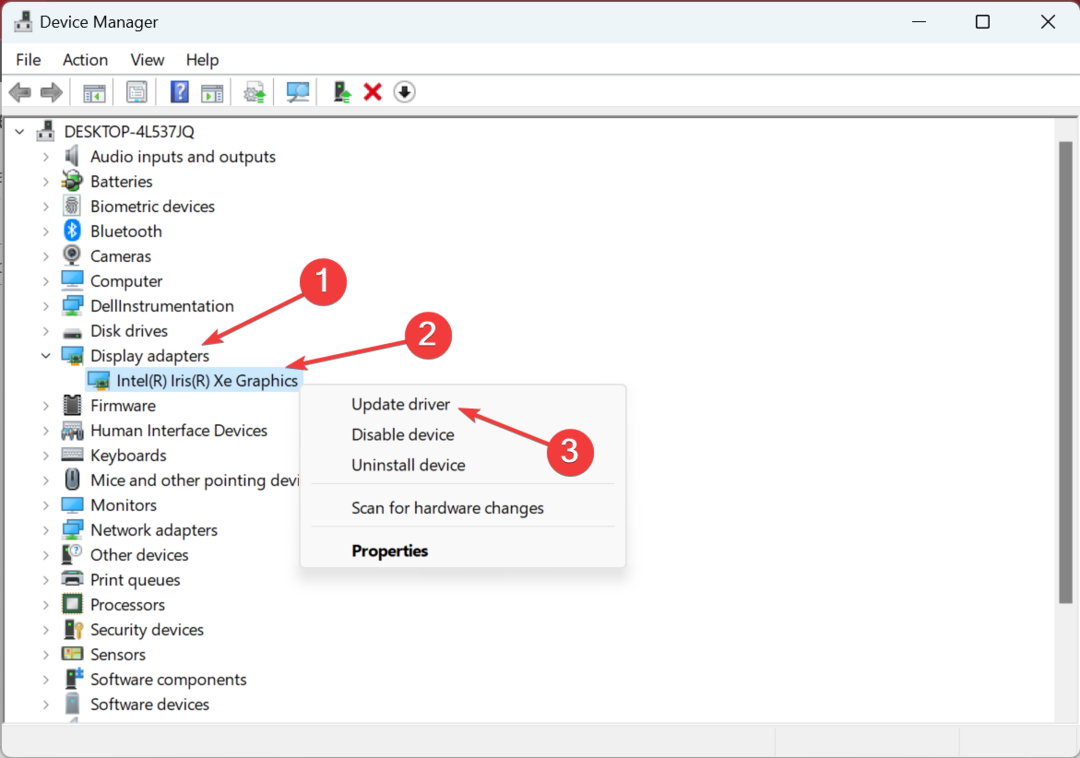
- الآن ، حدد ابحث تلقائيًا عن السائقين ثم انتظر حتى يقوم Windows بتثبيت أفضل ما هو متاح.
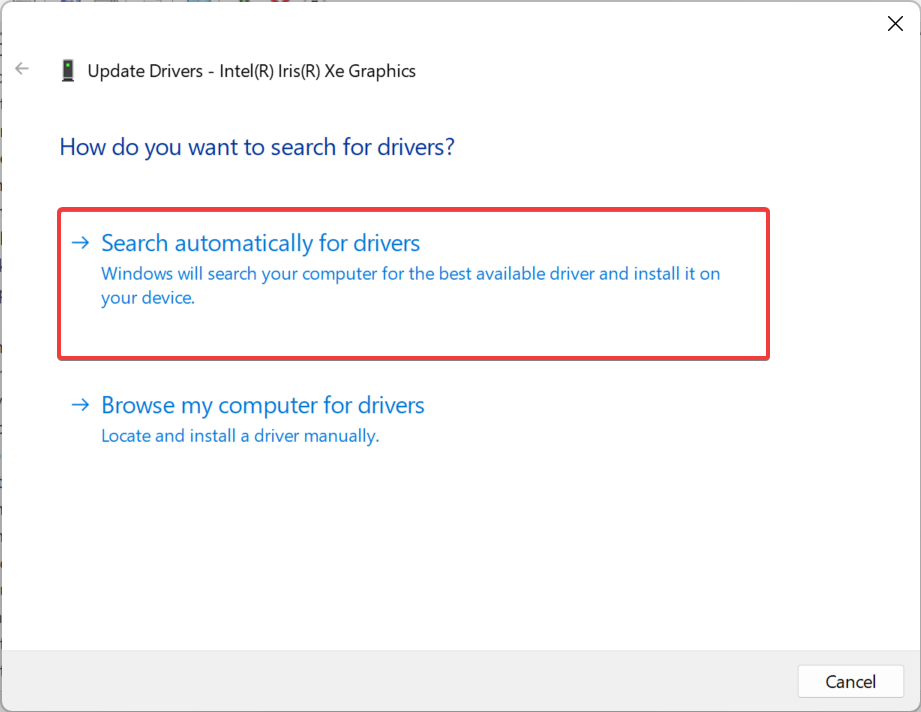
- بمجرد الانتهاء من ذلك ، أعد تشغيل الكمبيوتر لتصبح التغييرات سارية المفعول.
إذا صادفتك RadeonSettings -خطأ في النظام ، لا يمكن بدء تشغيل البرنامج لأن Qt5Core.dll مفقود، الحل السريع هو تحديث برنامج تشغيل الرسومات. إذا لم يفلح ذلك ، قم بتثبيت أحدث برنامج تشغيل يدويًا في Windows من موقع الشركة المصنعة على الويب.
- إصلاح: خطأ في نشر التطبيق 0x87d00213
- Modio.dll غير موجود: 4 طرق لإصلاحه
4. أعد تثبيت البرنامج
- يضعط شبابيك + ر لفتح يجري، يكتب appwiz.cpl في حقل النص ، واضغط على يدخل.
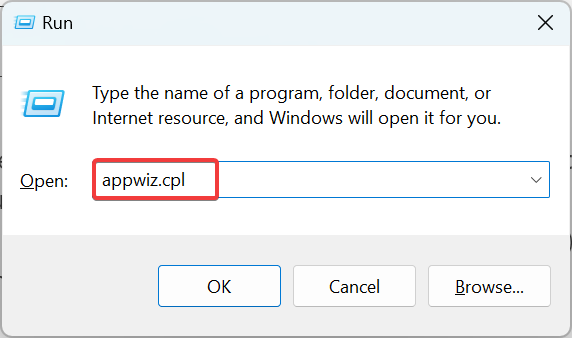
- حدد موقع البرنامج الذي يعرض خطأ DLL المفقود ، وحدده ، ثم انقر فوق الغاء التثبيت.
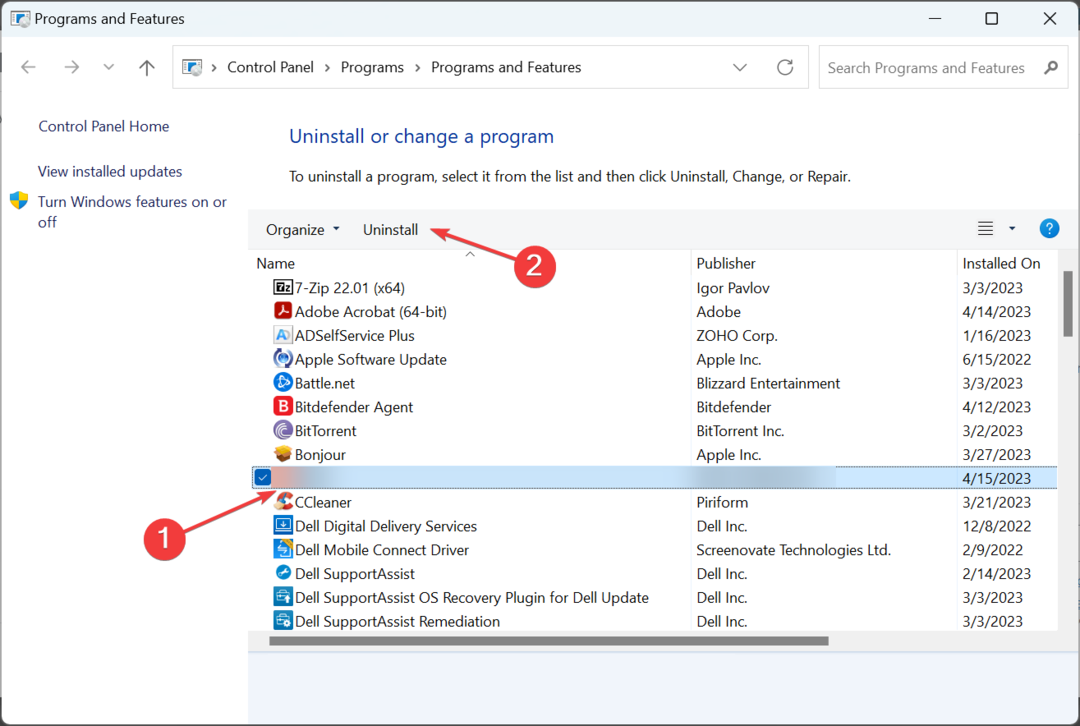
- الآن ، اتبع التعليمات التي تظهر على الشاشة لإكمال العملية.
- بعد إلغاء تثبيت البرنامج ، توجه إلى موقعه الرسمي (أو مصدر موثوق) ، وقم بتنزيل الإعداد وتشغيله وتثبيت البرنامج مرة أخرى.
هذا كل شيء! إذا لم تنجح الحلول السابقة ، فمن المفترض أن تؤدي إعادة تثبيت التطبيق المشكل إلى حل المشكلة. بمجرد الانتهاء ، يجب أن تجد Qt5Core.dll في دليل البرنامج. أيضًا ، إذا لم ينجح ذلك في المحاولة الأولى ، فنحن نوصي باستخدام ملف برنامج موثوق لإلغاء التثبيت لمسح الملفات المتبقية.
قبل أن تغادر ، تحقق من أفضل أداة إصلاح DLL واحصل على واحد اليوم لإصلاح هذه المشكلات بسهولة.
أخبرنا عن الإصلاح الذي نجح معك في قسم التعليقات أدناه.
هل ما زلت تواجه مشكلات؟
برعاية
إذا لم تحل الاقتراحات المذكورة أعلاه مشكلتك ، فقد يواجه جهاز الكمبيوتر الخاص بك مشكلات أكثر خطورة في نظام التشغيل Windows. نقترح اختيار حل الكل في واحد مثل فورتكت لإصلاح المشاكل بكفاءة. بعد التثبيت ، فقط انقر فوق ملف عرض وإصلاح زر ثم اضغط ابدأ الإصلاح.


